

Bluetoothが繋がらない
Bluetoothが繋がらない
ご利用している状況によって対処法が異なります。当てはまる項目をお選びください。
接続先の機器とペアリング(接続設定)をしていない
接続先の機器とペアリング(接続設定)をしていない場合は、
Bluetooth設定をONにした上で、接続先のBluetooth対応機器を選択してペアリングします。
Bluetooth接続は、設定をONにするだけでなく、接続したい相手先の機器を選択し、機器同士のペアリングをすることで接続が可能になります。接続できない場合は、利用したい機器同士のペアリングができているかをご確認ください。
▼Bluetoothのペアリングを行う
Bluetooth対応の機器同士を接続することを、「ペアリング」と呼びます。ここでは、Bluetoothのペアリング方法をご紹介します。
【手順】
①ホーム画面、またはアプリ一覧画面から「設定」をタップ後、「機器接続」をタップします。
②「接続の設定」→「Bluetooth」→「Bluetoothを使用」をタップし、Bluetoothの機能を有効にします。
③「+新しい機器とペア設定する」をタップすると、周辺にあるペアリング可能なBluetooth機器が検出されるので、接続したいものをタップします。
④Bluetooth機器名の下に「有効」など表示されれば完了です。
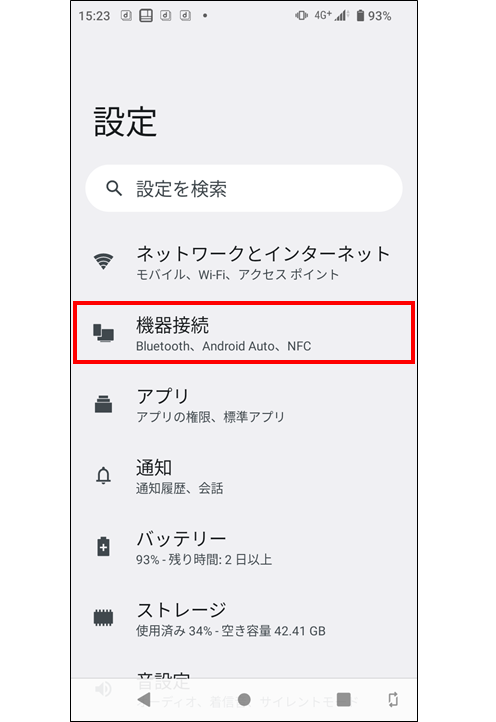
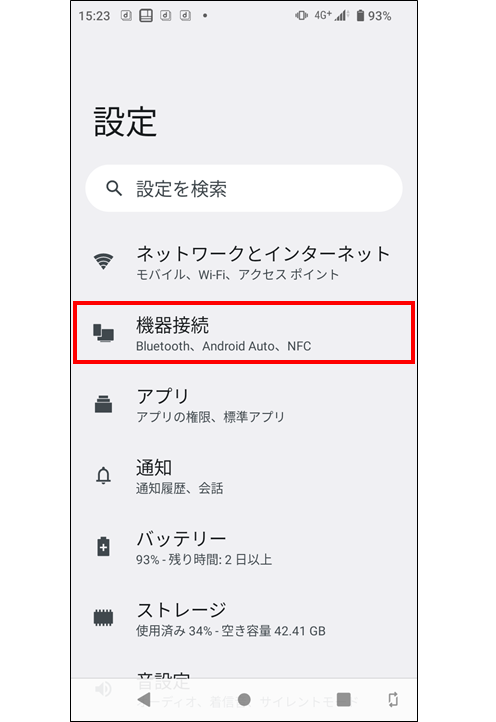
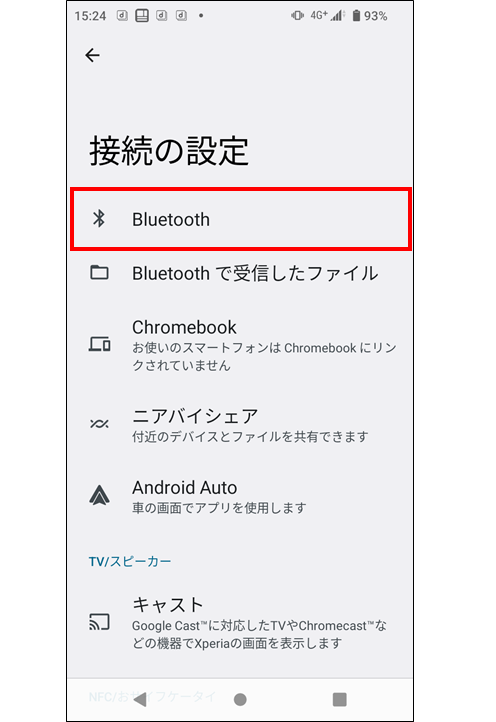
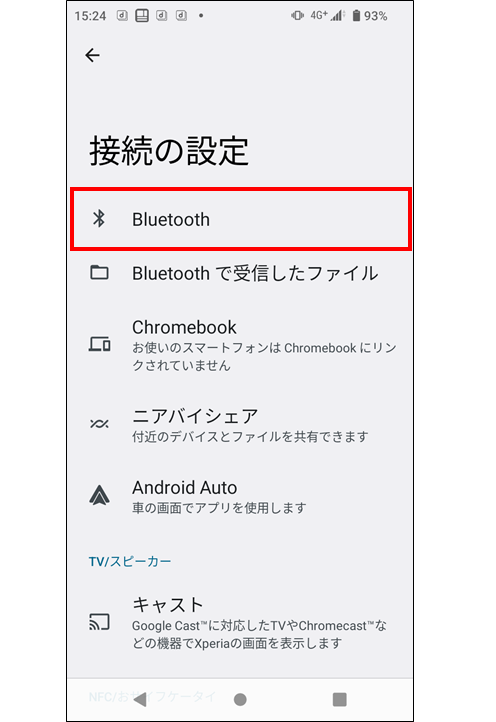
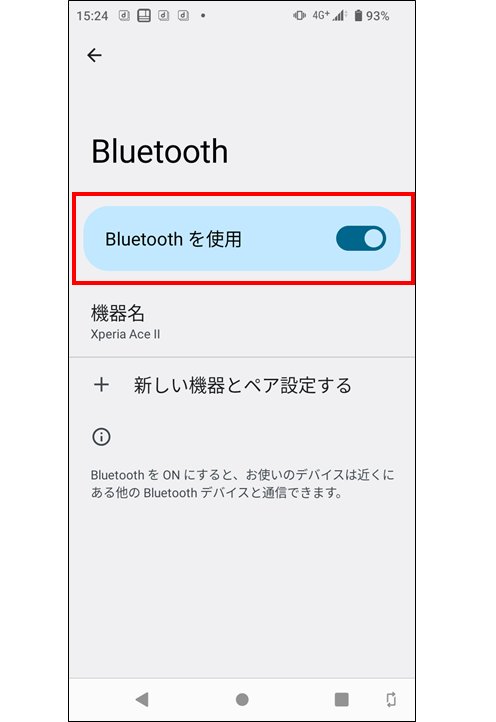
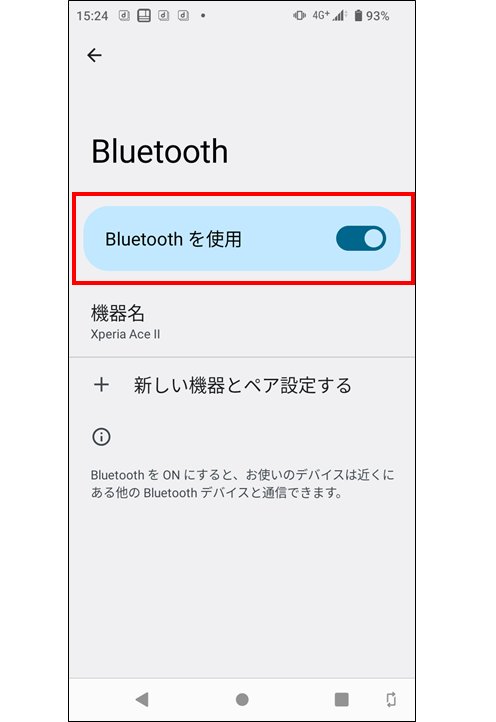
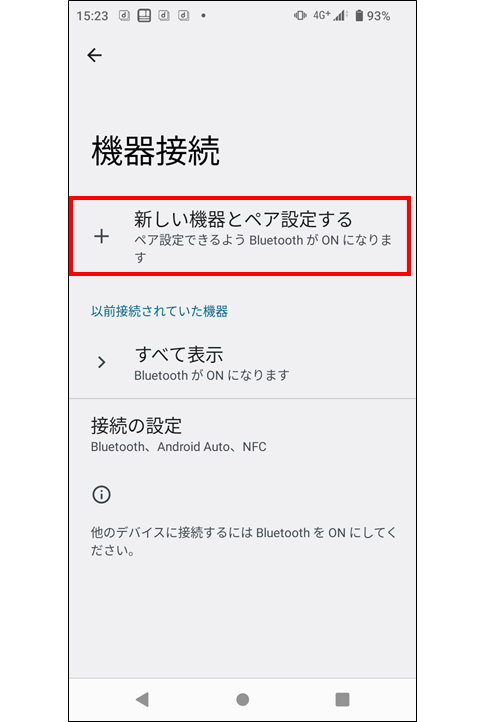
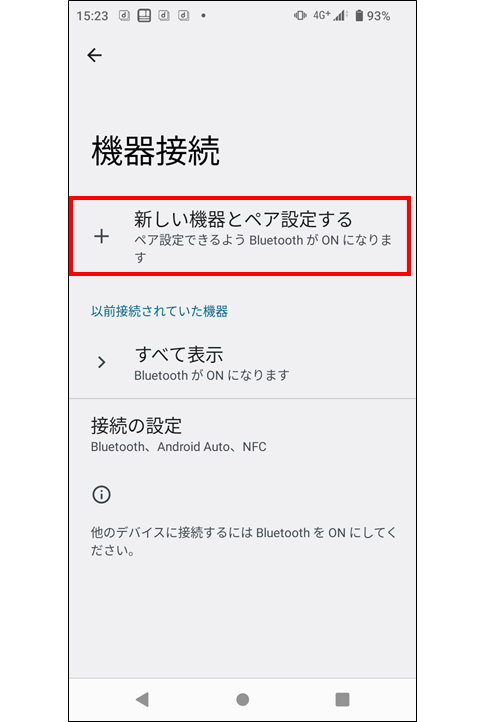
※機種やOSによって操作方法が異なる場合があります。詳しくは取扱説明書をご確認ください。
機器同士の距離が離れている。または障害物がある
機器同士の距離が離れている。または障害物がある場合は、
通信する機器を近づけてください。または障害物をどかしてください。
規格によって異なりますが、Bluetoothが通信可能な距離は10~100mです。
機種本体がバッグやケースの中に入っているなど、障害物の影響でつながりにくくなることがあります。
できるだけ障害物を避け、機器同士を近づけた状態で再度お試しください。
Bluetoothで利用する機器同士のプロファイル(通信方式)を把握していない
Bluetoothで利用する機器同士のプロファイル(通信方式)を把握していない場合は、
スマホ本体と接続先機器の対応プロファイルを確認します。
Bluetooth機能搭載機器とデータの送受信を行う場合、プロファイルが異なると送受信できません。
お手数ですが、ご利用になりたい機器で使用するBluetoothプロファイル(OPP/SPP/HID/DUN/A2DP など)をお確かめのうえ、取扱説明書にてスマホが対応するプロファイルかどうかをご確認ください。
※機種やOSによって操作方法が異なる場合があります。詳しくは取扱説明書をご確認ください。
ペアリングをし、近距離で、機器同士のプロファイルも合っているが、使えない
ペアリングをし、近距離で、機器同士のプロファイルも合っているが、使えない場合は、
接続先の機器の状態を確認してください。
接続先機器の問題により、Bluetooth接続できない可能性があります。
接続先機器の電池残量や、設定をご確認ください。
解決されない場合は、接続先機器の製造メーカーなどにお問い合わせください。
全ての改善策を実施してもトラブルが改善されない場合は、スマホが故障している可能性があります。「オンライン修理受付サービス」にて修理をお申込みするか、ドコモショップへご来店ください。
※修理の際、機種本体を初期化(工場出荷時の状態へリセット)させていただきます。
※必要なデータは必ずSDカードなどにバックアップをお取りください。
スマートフォン/ドコモ光/ahamo光の故障・トラブルに関する質問がある場合



